สูตรนี้เป็นการทำภาพโทน HDR แต่มีการปรับค่าสีฟ้าให้ดูสดใส เหมาะกับสภาพอากาศช่วงนี้ วันไหนฝนไม่ตก ท้องฟ้าดูสดใสมาก ถ่ายไม่แต่งยังสวย

รูปก่อนแต่ง รูปนี้ไม่แต่งก็ยังดูดีนะ ปรับความคมเพิ่มนิดหน่อยก็ได้ แต่ทำให้ดูมีมิติยิ่งขึ้นได้ด้วยโทนนี้
วิธีแต่งรูปโทน HDR+ดึงสีท้องฟ้า
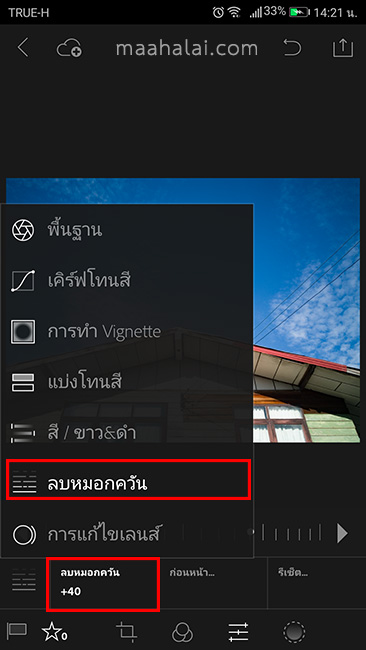
- เข้าเมนู ลบหมอกควัน ปรับค่า +30 ขึ้นไป
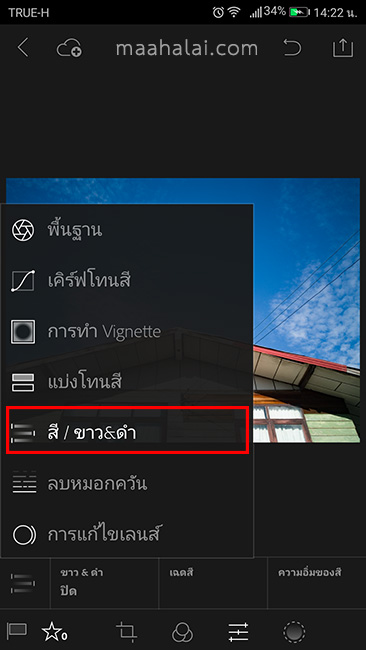
- เข้าเมนู สี/ขาวดำ
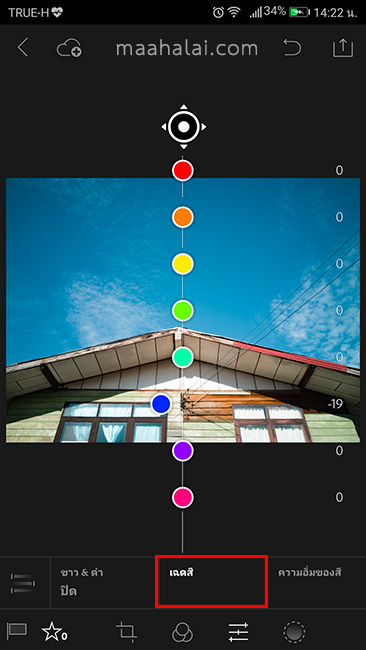
เลือก เฉดสี ปรับค่า สีน้ำเงิน -19 (หรือไม่ปรับค่านี้ก็ได้)
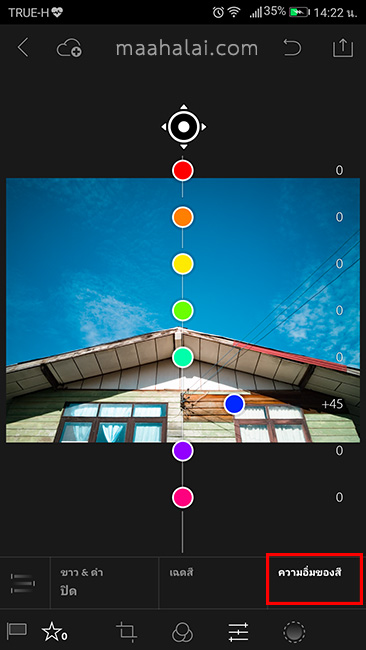
- เลือก ความอิ่มของสี ปรับค่า สีน้ำเงิน เป็นบวก อย่างภาพนี้ +45
- ส่วน ความสว่าง ถ้ามีเมฆมาก ให้ปรับค่าสีน้ำเงินเป็นลบ ..แต่ภาพนี้ท้องฟ้าชัดเจน เลยไม่ได้ปรับ
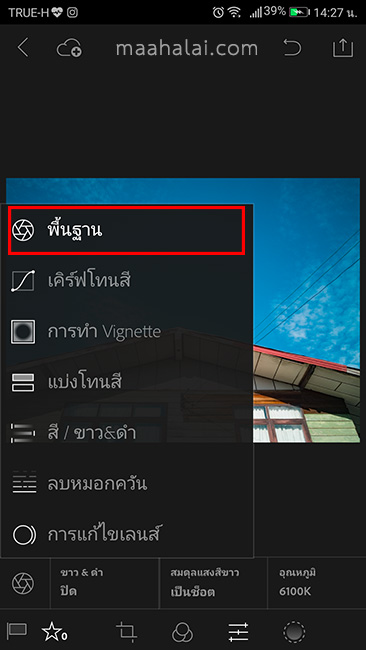
เข้าเมนู พื้นฐาน ปรับค่า
- คอนทราสต์ +5
- ไฮไลต์ -40
- เงา +47
- สีขาว -21
- สีดำ +23
- การรับแสง ปรับตามความเหมาะสม
ปรับค่ามากนอยกว่านี้ก็ได้ โดยเฉพาะค่า เงา ต้องการส่วนมืดให้สว่าง ก็ปรับค่านี้มากๆ



